Wanneer u bestanden van internet downloadt met behulp van de Internet Explorer-browser, beperkt dit het aantal bestanden dat u tegelijkertijd kunt downloaden. Standaard kunt u met Internet Explorer 10 (en IE9 & IE8) maximaal 6 bestanden tegelijk downloaden. In IE7 en eerder was de limiet zelfs slechts twee bestanden!
De instellingen zijn gemaakt rekening houdend met downloadsnelheden speeds. Maar als u hoge breedbandsnelheden heeft, kunt u desgewenst het aantal verhogen tot zelfs 10!
Verhoog het aantal gelijktijdige downloads in Internet Explorer
Er zijn 3 manieren waarop u meer gelijktijdige download van bestanden in Internet Explorer kunt inschakelen:
- Groepsbeleidsinstelling gebruiken
- Windows-register bewerken
- Microsoft Fix It gebruiken.
Groepsbeleidsinstelling gebruiken
Open de Groepsbeleid-editor en navigeer naar de volgende instelling:
Gebruikersconfiguratie > Beheersjablonen > Windows-componenten > Internet Explorer > Beveiligingsfuncties > AJAX
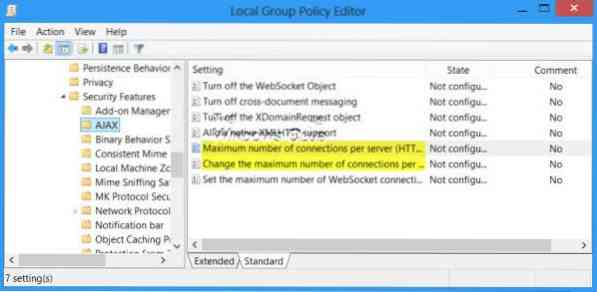
Dubbelklik nu in het linkerdeelvenster op Maximaal aantal verbindingen per server (HTTP 1.0), controleren Ingeschakeld en verander de waarde in, zeg, 10. Klik op Toepassen/OK.
Met deze beleidsinstelling kunt u de standaardverbindingslimiet voor HTTP 1 wijzigen.0 van 6 verbindingen per host tot een limiet naar keuze (van 2 tot 128). Als u deze beleidsinstelling uitschakelt of niet configureert, gebruikt Internet Explorer de standaardverbindingslimiet voor HTTP 1.0 (6 verbindingen per host). In versies van Internet Explorer vóór Internet Explorer 8, de standaard verbindingslimiet voor HTTP 1.0 was 4.
Dubbelklik vervolgens op Maximaal aantal verbindingen per server (HTTP 1.1), controleren Ingeschakeld en verander de waarde in 10 of wat je maar wilt.
Met deze beleidsinstelling kunt u de standaardverbindingslimiet voor HTTP 1 wijzigen.1 van 6 verbindingen per host tot een limiet naar keuze (van 2 tot 128). Als u deze beleidsinstelling inschakelt, gebruikt Internet Explorer de verbindingslimiet van uw keuze voor HTTP 1.1. Als u deze beleidsinstelling uitschakelt of niet configureert, gebruikt Internet Explorer de standaardverbindingslimiet voor HTTP 1.1 (6 verbindingen per host). In versies van Internet Explorer vóór Internet Explorer 8, de standaard verbindingslimiet voor HTTP 1.1 was 2. Klik op Toepassen/OK, als je klaar bent.
Als uw versie van Windows geen Groepsbeleid-editor heeft, kunt u het Windows-register bewerken of een Fix It . gebruiken.
Windows-register gebruiken
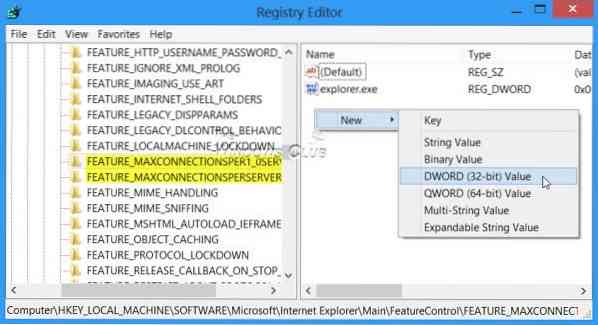
Open Register-editor en navigeer naar de volgende sleutel;
HKEY_LOCAL_MACHINE\SOFTWARE\Microsoft\Internet Explorer\Main\FeatureControl\FEATURE_MAXCONNECTIONSPERSERVER
Klik met de rechtermuisknop in het rechterdeelvenster en maak een nieuwe DWORD met Waardenaam iexplore.exe en decimale waardegegevens, bijvoorbeeld 10.
Navigeer vervolgens naar de volgende sleutel en maak opnieuw een nieuwe DWORD met Waardenaam iexplore.exe en decimale waardegegevens, laten we zeggen 10:
HKEY_LOCAL_MACHINE\SOFTWARE\Microsoft\Internet Explorer\MAIN\FeatureControl\FEATURE_MAXCONNECTIONSPER1_0SERVER
Verlaat het register.
Fix It gebruiken
Microsoft heeft het u gemakkelijker gemaakt! U kunt Fix It 50098, genoemd in KB282402, downloaden en de wizard volgen om uw instellingen te wijzigen. Het verhoogt het aantal bestanden dat u tegelijk kunt downloaden tot 10. Deze Fix It werkt echter alleen voor Internet Explorer versie 9 en eerder.
Op deze manier kunt u tot 10 bestanden tegelijk downloaden met Internet Explorer op uw Windows.
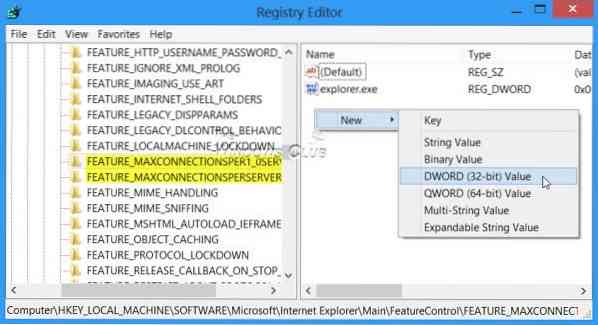
 Phenquestions
Phenquestions

